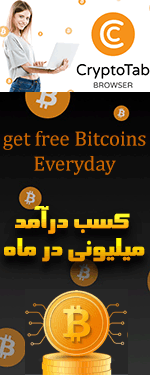هدف از راه اندازی این وب سایت آموزشی، کمک کردن به علاقه مندان به یادگیری علم الکترونیک و میکروکنترلر بوده بخصوص دانش آموزان و دانشجویان که برای پیدا کردن مطلب مورد نظر خود سایتهای گوناگونی را جستجو میکنند که در نهایت به هدف خود نمی رسند، در این وب سایت سعی براین است که آموزش از پایه شروع شود. در ادامه با مثالهای نحوه استفاده از قطعات الکترونیک و عیب یابی آنها آموزش داده خواهد شد. همچنین پروژه های برای آموزش قرار داده شده است.
اسماعیل بخش زاد محمودی
09118315058
09336485452
09373054607
09390617786
![]()
telegram.me/Electronic_iran کانال
![]()
Esmail_bakhshzad@yahoo.com esmail2bakhshzad@gmail.com
محافظ تمام دیجیتال هوشمند وسایل برقی ( یخچال و فریزر- صوتی تصویری-کامپیوتر )
منبع تغذیه 0-32 ولت 0-5 آمپر قابل افزایش تا 0-20 آمپر (Power supply 0-5A 0-20A)
مدار کنترل کننده هوشمند تپ چنجر ترانس قدرت 63 کیلو ولت سه فاز
هشدار دهنده نشت گاز شهری و دود همراه با قطع خودکار گاز و برق
محافظت از سطح ولتاژ شارژ- جریان شارژ و دمای باطری های UPS تا 200 آمپر
محافظت و کنترل حد جریان سه فاز 0-200 آمپر در سه رنج کاری
کنترل و راه اندازی سروموتورهای الکتریکی و موتور DC و موتور ﭘله ای
قفل الکترونیکی هوشمند توسط تاچ لمسی (Touch Screen)
تابلوی روان با ماتریس 32*8 ارسال پیام متنی از طریق کامپیوتر
طراحی و ساخت فانکشن ژنراتور با کنترل لمسی توسط (Touch Screen)
محافظت و کنترل ولتاژ و جریان خروجی از مدار AC / DC
کنترل دور موتورهای الکتریکی و اعمال موج PWM و از طرق رابط تاچ ﭘد و LCDگرافیکی (Touch Screen)
پروژه مدار آشکارساز نشت گازمتان و گاز بوتان و LPG سنسور MQ
پروژه کنترل و محافظت دیجیتال ولتاژ
پروژه منبع تغذیهDigital 0-42V 5A
ولتمتر و آمپرمتر دیجیتال با AVR
برنامه نویسی میکروکنترلر 52 & 8051
مدار مبدل آنالوگ به دیجیتال ADC
کاربرد تراشه TTL 74HC573 در تابلو روان LED
مبدل آنالوگ به دیجیتال ADC میکرو کنترل AVR
کاربرد تراشه TTL74541 در ولتمتر دیجیتال با AVR
کاربرد تراشه رگلاتور ولتاژ LM723
تقویت کننده تفاضلی Single Operational Amplifier
استفاده از ترانزیستور برای سویچ کردن Switching Transistor
برنامه راه اندازی موتور پله ای Stop Motor
گذرگاه ارتباط دو سیمه میکرو کنترلر AVR – SPI
www.powerengineering.blogfa.com
![]() الکترونیک مقدماتی
الکترونیک مقدماتی
![]() الکترونیک صنعتی
الکترونیک صنعتی
![]() میکرو الکترونیک AVR
میکرو الکترونیک AVR
برنامه نویسی Assembl
1.پروژه آزمایشگر میکروکنترلر 8051-52
2.پروژه آزمایشگر میکروکنترلر PIC
3.پروژه ساعت RTC با میکرو 8051
4.محافظ تمام دیجیتال هوشمند AVR
5.پروژه LED-Stopper 7x20میکرو AVR
6.پروژه Digital Clock LED 32x8 AVR
7.پروژه Digital Voltmeter-Ammeter
8.پروژه منبع تغذیه Digital Power Supply 0-42V 5A
9.پروژه کنترل و محافظت دیجیتال ولتاژ خروجی AC/DC
10.پروژه ساعت دیجیتال RTC با AVR
11.پروژه مدار آشکارساز نشت گازمتان و گاز بوتان و LPG سنسور MQ
13.محافظت و کنترل ولتاژ و جریان خروجی از مدار AC / DC
14.طراحی و ساخت فانکشن ژنراتور با کنترل لمسی توسط (Touch Screen)
15.تابلوی روان با ماتریس 32*8 ارسال پیام متنی از طریق کامپیوتر
16.قفل الکترونیکی هوشمند توسط تاچ لمسی (Touch Screen)
17.کنترل و راه اندازی سروموتورهای الکتریکی و موتور DC و موتور ﭘله ای
18.محافظت و کنترل حد جریان سه فاز 0-200 آمپر در سه رنج کاری
19.محافظت از سطح ولتاژ شارژ- جریان شارژ و دمای باطری های UPS تا 200 آمپر
20. پروژه کنترل دور و زاویه چرخش موتور های گیربکس دار
21. محافظ ولتاژ برق شهر تایمر دار 30 آمپری
22.هشدار دهنده نشت گاز شهری و دود همراه با قطع خودکار گاز و برق
23. مدار کنترل کننده هوشمند تپ چنجر ترانس قدرت 63 کیلو ولت سه فاز
24. منبع تغذیه 0-32 ولت 0-5 آمپر قابل افزایش تا 0-20 آمپر (Power supply 0-5A 0-20A)
25. محافظ تمام دیجیتال هوشمند وسایل برقی ( یخچال و فریزر- صوتی تصویری-کامپیوتر )
1. مقالات در رابطه با سیستم های دیجتال و اطلاعاتی مفید در رابطه با Multimedia Card (MMC – SD)
2. مقالات در رابطه با آموزش میکروکنترلر AVR و PIC و8051-52 و...
![]() دانلود نرم افزارهای کاربردی
دانلود نرم افزارهای کاربردی
1.نرم افزارهای برای میکروکنترلر 8051
2.نرم افزارهای برای میکروکنترلر PIC
3.نرم افزارهای برای میکروکنترلر AVR
ساعت
آموزش (Download):
برای دانلود بصورت مستقیم و بدون برنامه خاص و توسط ابزار دانلود در مرورگر، این روش برای فایل های که دارای حجم کم می باشند مناسب است، ابتدا آدرس یا لینک فایل مورد نظر را به مرورگر خود بدهید یا بر روی متن زیر کلیک چپ نمایید: لینک دانلود
.gif)
پنجره جدیدی در مرورگر شما باز خواهد شد که همان لینک دانلود فایل مورد نظر می باشد، در این پنجره باید روی کلید دریافت فایل یک مرتبه چپ کلیک نمایید تا فایل مورد نظر شما شروع به دانلود نمایید.
.gif)
قبل از کلیک کردن ابتدا به بخش Tools -> Options مرورگر ترجیحاً فایرفاکس رفته سپس در پنجره باز شده در قسمت General در بخش Downloads گزینه Always ask me where to save fils را فعال نمایید تا در هنگام دانلود آدرس ذخیره شدن فایل ها را از شما درخواست نمایید:
.gif)
محل ذخیره فایل مورد نظر را به آن بدهید تا پس از اتمام دانلود بدانید که فایل در کجا ذخیره شده است سپس پنجره زیر برای شما نمایان خواهد شد:
.gif)
پس از اتمام دانلود به محل ذخیره رفته معمولاً فایل های قرار داده شده برای دانلود به منظور کاهش حجم و دریافت سریعتر فشرده شده اند، برای خارج سازی فایل ها از حالت فشرده از نرم افزار Winrar ، WinZip و یا مشابه آن استفاده کنید. رمز مشخص شده در کنار لینک دانلود را که معمولاً همان نام وب سایت می باشد را وارد کنید: www.Project-esisis.com
چنانچه در هنگام خارج سازی فایل از حالت فشرده با پیغام CRC مواجه شدید، در صورتی که کلمه رمز را درست وارد کرده باشید. فایل به صورت خراب دانلود شده است و می بایستی مجدداً آن را دانلود کنید.
توجه: اگر پس از دانلود فایل بصورت ناشناخته باشد، (باز نشود) اگر نرم افزار فشرده ساز بر روی رایانه شما نصب نیست آنرا هم از آدرس زیر دانلود نموده سپس نصب نماییدتا فایل مرود نظر باز شود:
لینک دانلود :
http://s3.picofile.com/file/7373083117/Setup.exe.html
کرک فایل :
http://s3.picofile.com/file/7373083224/Crack.rar.html
آموزش نرافزار دانلود منیجر (IDM):
امروزه با توجه به حجم انتقال داده ها بر روی اینترنت برای ارسال یا دریافت فایل ها از شبکه جهانی اینترنت از فضا های ایجاد شده برروی سرور ها استفاده می شود تا فایلها برای دریافت در دسترس عموم کاربران اینترنت در سرتاسر دنیا قرار گیرد. برای دریافت فایل موردنظر می شود از دو روش استفاده نمود:
- روش اول: بصورت مستقیم و بدون برنامه خاص و توسط ابزار دانلود در مرورگر خود شروع به دانلود فایل نماییم، این روش برای فایل های که دارای حجم کم می باشند مناسب است، زیرا در این حالت اگر حجم فایل موردنظر زیاد باشد باید نگران قطع شدن اتصال به اینترنت باشیم چون پس از قطع شدن ارتباط در اتصال مجدد به اینترنت دانلود فایل را دوباره از اول شروع می کند و تمام حجم دانلود شده پیش از این را از بین می برد.
- روش دوم: استفاده از نرم افزارهای مدیریت دانلود است، در این روش دیگر نباید نگران قطع شدن اتصال به اینترنت باشید. زیرا در اتصال بعدی به اینترنت دانلود فایل را دو باره از همان مکان قبلی ادامه خواهد داد. همچنین می شود در این نرم افزارها سرعت دانلود را محدود کرد و در پایان دانلود رایانه خود را بصورت خودکار خاموش کنید. شما نیز می توانید فایل ها را در لیست انتظار برای دانلود قرار دهید تا بعداً دانلود شوند.
نرم افزار Internet Download Manager که به اختصار IDM نامیده می شود را می توان به جرأت قدرت مند ترین و معروف ترین نرم افزار مدیریت دانلود از اینترنت دانست، قابلیتهای متعددی در این برنامه وجود دارد که آن را از هر جهت تبدیل به نرمافزاری کامل کرده است.
.gif)
دریافت برنامه (IDM ) :
اگر این نرم افزار برروی رایانه شما نصب نیست می توانید آن را از آدرس زیر دانلود کنید یا از روش های دیگر آن را برروری رایانه خود نصب نمایید:
لینک دانلود :
http://s3.picofile.com/file/7368769351/Internet_Download_Manager_v6_08_Build_8_Final.zip.html
رمز فایل: www.Project-esisis.com
پس از دانلود فایل بالا با حجم 4.72 mb آنرا با رمز از Zip خارج نمایید، دقت شود که حروف رمز به بزرگ یا کوچک بودن حساس است، بهتر است از کپی کردن و سپس جای گذاری برای انتقال رمز استفاده کنید.
.gif)
نصب برنامه (IDM):
.gif)
روی آیکن برنامه راست کلیک کنید سپس برروی Exit چپ کلیک کنید:
.gif)
پس از خارج شدن برنامه فایل Patch نرم افزرا را کپی کرده سپس در محل نصب برنامه بریزید:
.gif)
حال آنرا اجرا کنید بررویPatch دوباره کلیک کنید:
.gif)
آموزش استفاده (IDM):
استفاده از IDM بسیار ساده بوده و نیاز به داشتن اطلاعات خاصی نیست. شما پس از نصب و کرک نرم افزار IDM می توانید مرورگر خود را باز کنید. پس از راست کلیک بر روی قسمتی از مرورگر خود در منوی ها 2 گزینه اضافه شده است که مربوط به دانلود با IDM است. در صورتی که این 2 گزینه را مشاهده نمی کنید از نکته ۱ در قسمت نکته های همین مقاله استفاده کنید. در صورتی که ابتدا مرورگر خود را نصب کنید، ترجیحاً فایرفاکس سپس به نصب IDM بپردازید این دو نرم افزار خود به خود با هم ادغام خواهند شد.
ابتدا برای مثال، آدرس زیر را در مرورگر خود وارد نمایید:
http://www.asandownload.com/software/entry/375
برای دانلود فایل با IDM کافیست بر روی لینک مورد نظر چپ کلیک کنید تا بصورت اتوماتیک نرم افزار شروع به دانلود نماید یا راست کلیک نمایید و گزینه Download with IDM را انتخاب نمایید. اگر در صفحه مجموعه ای از لینک ها وجود داشت میتوانید از گزینه All Link with IDM Download استفاده کنید.
.gif)
.gif)
.gif)
پس از فعال شدن نرم افزار IDM برای دانلود شما می توانید محل ذخیره شدن فایل را به صورت دستی انتخاب کنید و یا فایل های دانلود شده بصورت پیش فرض در My Documents و در پوشه Download بر اساس فرمت فایل در فولدر های متفاوت ذخیره خواهند شد. همچنین شما می توانید لینک دانلود فایل مورد نظر را در قسمت Add URL وارد کنید تا IDM آن را برای شما دانلود کند . همانطور که در عکس زیر مشاهده می کنید قسمت های مختلف نمایش حجم فایل، نوع فایل، محل ذخیره فایل و دکمه شروع دانلود را مشخص کرده ایم. شما به دلخواه خود می توانید محل ذخیره فایل و نام آن را پس از ذخیره تغییر دهید .
درصورتی که لینک فایل خراب نباشد یا مدت آپالود فایل به پایان نرسیده باشد فایل با موفقیت دانلود خواهد شد تصویر زیر گویای این مطلب است:
.gif)
تنظیمات دیگر برنامه: پس از اینکه شما لیست دانلود خود را تکمیل کردید برای شروع دانلود ها می توانید بر روی Start کلیک کنید تا فایل ها دانلود شوند. برای انتخاب تعداد دانلود های همزمان به قسمت Scheduler رفته و در تب دوم یعنی File in the queue تعداد دلخواه خود را انتخاب کنید و یا ترتیب دانلود فایل ها را مشخص کنید .
.gif)
پس از کلیک بر روی این کلید پنجره جدیدی باز خواهد شد در آن پنجره برای انتخاب تعداد دانلود های همزمان به قسمت File in the queue و عدد مورد نظر را وارد کنید مثلاً 2 فایل همزمان دانلود شوند فایل ها شروع به دانلود نموده پس از پایان هریک از آنها فایل بعدی شروع به دانلود می نمایید:
.gif)
البته می توانید ترتیب اولویت دانلود را با این دو کلید بالا و پایین نمایید تا به دلخواه دانلود انجام شود پس از وارد کردن عدد و تنظیم ها برروی Start now کلیک کنید.
IDM نیاز به تنظیمات خاصی ندارد اما برای کاربران حرفه ای گزینه های برای شخصی سازی برنامه وجود دارد که عبارتند از:
پیش از هر کاری زبان برنامه را بر روی انگلیسی تنظیم نمایید. چرا که این نکات بر این مبنا نوشته شدهاند.
- برای استفاده از IDM در کلیه مرورگرها، در محیط برنامه بر روی Options نرم افزار دانلود کلیک کنید. در تب General تیک گزینه چهارم یعنی Use advanced browser integration را بزنید و ok کنید. پس از این کار یک بار Restart کردن سیستم لازم است. سپس میتوانید در لیست موجود در همین قسمت تیک مرورگرهایی که میخواهید با IDM هماهنگ شوند را بزنید .
- برای دانلود فایل با پسوندی که برای IDMناشناخته است کلید Ctrl را از روی کیبورد نگاه دارید و بر روی لینک مورد نظر کلیک کنید .
- در صورتی که میخواهید فایلی توسط IDM در مرورگر دانلود نشود، کلید Alt را از روی کیبورد نگاه دارید و بر روی لینک مورد نظر کلیک کنید .
- در صورتی که میخواهید IDM کلاً هیچ دانلودی را به صورت اتوماتیک انجام ندهد در محیط برنامه بر روی Options کلیک کنید. به تب File Types بروید و در قسمت اول تمامی فرمتهای موجود را پاک کنید. یا آنهایی که نمیخواهید دانلودشان اتوماتیک باشد را پاک کنید .
- همانطور که میدانید در ابتدا و انتهای دانلود همواره پنجره ای نمایش داده میشود. اگر میخواهید این پنجره دیگر نمایش داده نشود به Options بروید. در تب Downloads میتوانید تیک دو گزینه Show start download dialog و Show download complete dialog را به دلخواه بردارید
- شما میتوانید جهت کپی فایلهای دانلود شده توسط IDM ، در لیست دانلودها در برنامه، فایلی که دانلود شده است را توسط ماوس گرفته و در محل مورد نظر خود رها کنید .
- تنظیم سرعت اینترنت در IDM کمک میکند تا برنامه دانلود دقیقتری داشته باشد. و یا شما همراه با دانلود به مرور صفحات وب با سرعت باقیمانده بپردارید بدین منظور در Options به تب Connection بروید و سرعت اینترنت خود را هر چه که هست تعیین کنید . 10kb از 16kb یا همان 128 kbs
- در صورتی که برای دانلود از اینترنت کم سرعت Dial-up استفاده میکنید درOptions > Connection گزینه Max. connection number را بر روی ۴ تنظیم نمایید.
- اگر می خواهید فایل خاصی با پسوند مورد نظرتان مستقیماً توسط IDM دانلود گردد از قسمت options > file typ استفاده کنید و فرمت فایل خود را به موارد موجود اضافه نمایید.
- اگر از سایتی که با Username و Password محافظت میشود دانلود میکنید آن را در قسمت Options > Site Logins اضافه نمایید تا هر بار مجبور به وارد کردن اطلاعات نباشید .
- اگر IDM با دانلود از سایت خاصی مشکل دارد به Options > File Type بروید. آدرس سایت مذبور را در قسمت دوم اضافه نمایید تا دیگر به طور اتوماتیک IDM از آن سایت دانلود نکند .
- IDM بخشی در درون خود با نام Grabber دارد. با استفاده از Grabber شما میتوانید کلیه فایلهای موجود در یک سایت را بیابید و آنها را دانلود کنید. این بخش در محیط اصلی برنامه وجود دارد . شما همچنین می توانید در بخش فیلتر این قسمت از برنامه فرمت مورد نظر را وارد کنید تا فقط آن بخش دانلود شود مثلاً .jpg فقط عکس ها را از وب سایت مورد نظر دانلود می نماید.
- در صورتی که سایتی که از آن دانلود میکنید بر روی دانلودهای خود محدودیت گذاشته است برای جلوگیری از بروز مشکل به Options > Connection بروید. بر روی دکمه New کلیک کنید و آدرس سایت مورد نظر و میزان ارتباطات ایجاد شده برای دانلود را وارد نمایید .
- اگر نگران این هستید که با دانلودهای بی رویه پهنای باند ماهانه اینترنت خود را هدر ندهید، میتوانید برای دانلودها محدودیت قائل شوید. به Options > Connection بروید و در قسمت Download limits میزان حجم دانلود شده در یک بازه زمانی خاص را تعیین کنید.
- برای تمام شدن دانلود فایل نیاز نیست که همواره به مانیتور خود خیره شوید. در قسمت Options > Sounds میتوانید برای هر یک از اتفاقاتی که به هنگام دانلود رخ میدهد یک فایل صوتی قرار دهید تا برنامه شما را با صدا مطلع کند .
- در صورتی که ارتباط شما از اینترنت به هنگام دانلود فایل قطع شود، با مراجعه به بخش Options > Dial Up میتوانید اطلاعات مربوط به کانکشن اتصال به اینترنت دیگر را وارد نمایید تا برنامه به طور اتوماتیک ادامه دانلود را با استفاده از آن انجام دهد .
- شما میتوانید یک سری فایل را با استفاده از Tasks > Add batch download دانلود کنید. این گزینه به خصوص برای فایلهایی که ردیفی نامگذاری شدهاند مناسب است .
- اگر مایل نیستید که IDM کلیه پهنای باند شما را برای دانلود استفاده کند، میتوانید از گزینه محدودیت سرعت در منوی دانلودها استفاده نمایید .
- با استفاده از قابلیت جدید IDM میتوانید فایلهای تصویری یا صوتی که در صفحات وب مانند Youtube تماشا میکنید را دانلود کنید. برای ویرایش تنظیمات آن به Optionsو تب General بروید. بر روی دکمه Editدر مقابل IDM Download panel for web-players in browsers کلیک کنید .
.gif)
.gif)
گزارش خرابی لینک:
شما می توانید برای ارسال گزارش خرابی لینک دانلود فایل از بخش زیر استفاده نمایید برای این منظور لطفاً نام لینک خراب را در بخش پیغام وارد نمایید:
ابزار تماس با ما
 نسخه ی pdf قابل دانلود این صفحه:
نسخه ی pdf قابل دانلود این صفحه:
لینک دانلود:
http://s3.picofile.com/file/7373262896/Help_Download_Office_Word.zip.html
![]() رمز فایل: www.Project-esisis.com
رمز فایل: www.Project-esisis.com
تمام حقوق این وب سایت و مطالب آن متعلق به بزرگترین وب سایت آموزش الکترونیک می باشد و هرگونه کپی برداری از مطالب آن فقط با ذکر منبع مجاز است
Copyright © 2012 , project-esisis.com
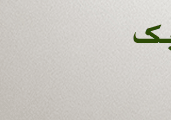





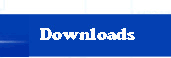
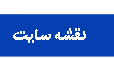
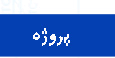
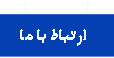
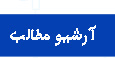
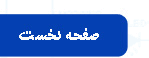
.gif)